装机高手告诉你uefi如何引导系统
- 时间:2017年09月23日 09:37:34 来源:魔法猪系统重装大师官网 人气:17902
有些网友在网上会这般问道,需要更新系统,就必须使用uefi,但是uefi如何系统引导却是一头雾水。那么今天就来看看uefi如何引导系统吧。
uefi支持容量超过2.2 TB的驱动器,需要更新系统的朋友就需要用到uefi,来引导系统,小编给那些不懂的朋友讲述uefi如何引导系统。
uefi如何引导系统图文解说
进入设置主界面,点击Boot菜单

uefi截图(1)
回车,打开设置项,使用上下键选择引导模式Legacy
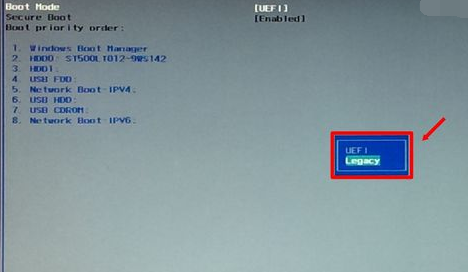
uefi截图(2)
点击OK
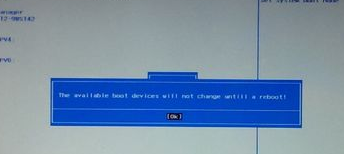
uefi截图(3)
点击 yes ,重启电脑
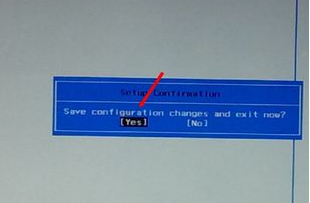
uefi截图(4)
第一项(HDD)为硬盘启动,第二项(USB)为u盘启动,第三项(Network)为网络启动。
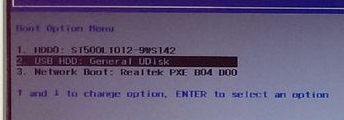
uefi截图(5)
设置好u盘启动(USB),重启电脑就会认已经制作好的u盘PE系统
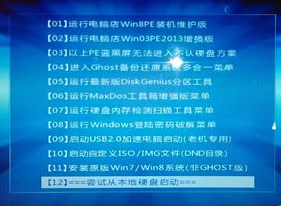
uefi截图(6)
如果要安装Windows7操作系统,必须将磁盘转换为MBR引导。
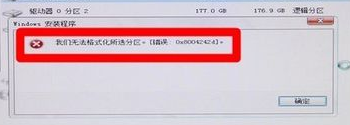
uefi截图(7)
按Shift + F10组合键,打开命令提示符。输入:Diskpart 按回车,进入操作界面。
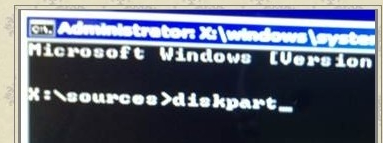
uefi截图(8)
输入:list disk 按回车执行命令
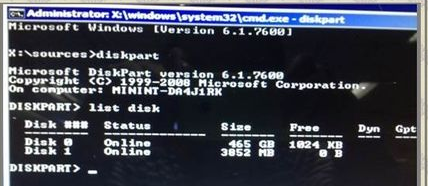
uefi截图(9)
输入:select disk 0 按回车
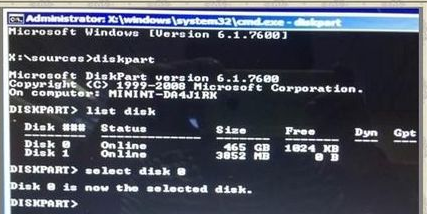
uefi截图(10)
输入:Clean 按回车,清空当前磁盘分区
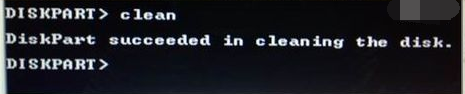
uefi截图(11)
输入:convert mbr 按回车,将硬盘引导模式转换为MBR分区

uefi截图(12)
操作完成之后,关闭此命令提示符窗口,继续按照正常的方法安装Windows 7系统,然后使用硬盘引导模式转成legacy模式,当遇到无法正常启动系统时。如果要正常启动,就需要把引导模式变回UEFI模式。
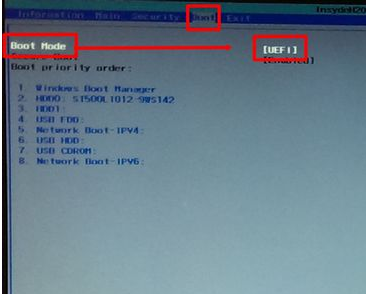
uefi截图(13)
以上全部就是uefi如何引导系统的操作了。系统是win7系统,如果要用别的系统,可以作为一种参考,而不能作为一种流程去使用。
系统引导,uefi,启动系统,引导系统








